Como alterar o plano de fundo da tela inicial no iOS 9
Existem certos elementos em um iPhone que se prestam à personalização mais do que outros. Um desses elementos é o toque e o outro é o plano de fundo da tela de bloqueio ou da tela inicial.
Nosso guia abaixo o guiará pelas etapas que você precisa seguir para usar um dos papéis de parede padrão diferentes no seu iPhone ou se desejar selecionar uma imagem do seu Rolo da Câmera como pano de fundo.
Alterando o papel de parede do plano de fundo da tela inicial em um iPhone no iOS 9
As etapas deste artigo foram executadas em um iPhone 6 Plus, no iOS 9.2. Essas etapas funcionarão para outros modelos de iPhone com iOS 9, mas podem variar um pouco nas versões anteriores do iOS. Você poderá selecionar dentre várias opções de papel de parede pré-instaladas no dispositivo, além de qualquer imagem armazenada em álbuns no aplicativo Fotos. Você também pode fazer o download de imagens de sites no seu iPhone, para usá-las como papel de parede da tela inicial.
Veja como alterar o plano de fundo da tela inicial no iOS 9 -
- Abra o menu Configurações .
- Abra o menu Wallpaper .
- Selecione a opção Escolha um novo papel de parede .
- Selecione Dinâmico ou Alambiques para usar um dos papéis de parede padrão ou abra um dos álbuns em Fotos.
- Selecione a imagem que você deseja usar.
- Toque no botão Definir .
- Selecione se você deseja definir a imagem como papel de parede na tela de bloqueio, na tela inicial ou em ambos.
Estes mesmos passos são mostrados abaixo com imagens -
Etapa 1: toque no ícone Configurações .

Etapa 2: role para baixo e selecione a opção Papel de parede .
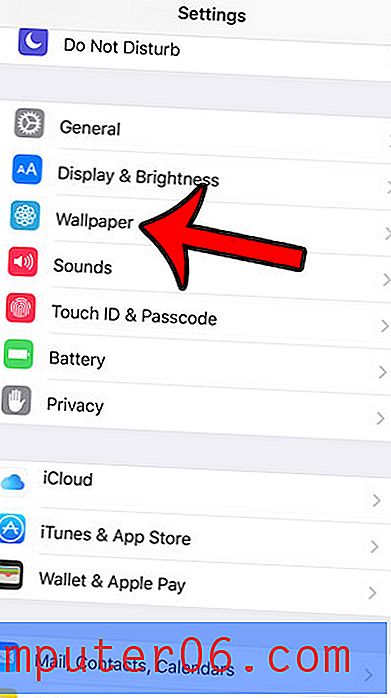
Etapa 3: toque no botão Escolha um novo papel de parede .
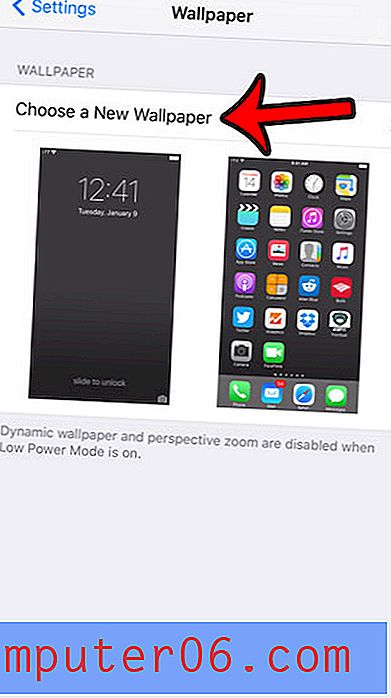
Etapa 4: toque na imagem Dinâmica ou Stills para usar um dos papéis de parede padrão da Apple ou selecione um Álbum de fotos que contenha uma imagem do aplicativo Fotos que você gostaria de usar.
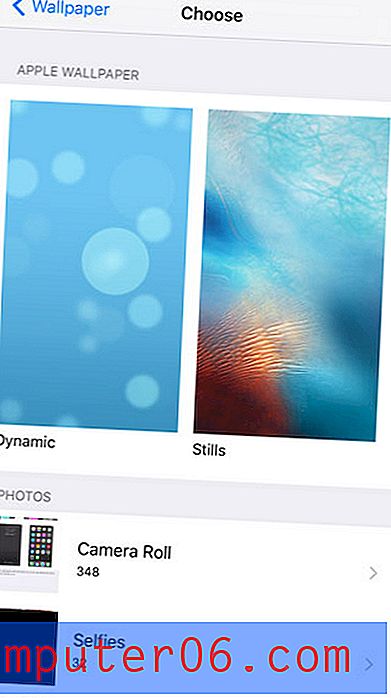
Etapa 5: selecione a imagem que você gostaria de usar como papel de parede.

Etapa 6: toque no botão Definir na parte inferior da tela.
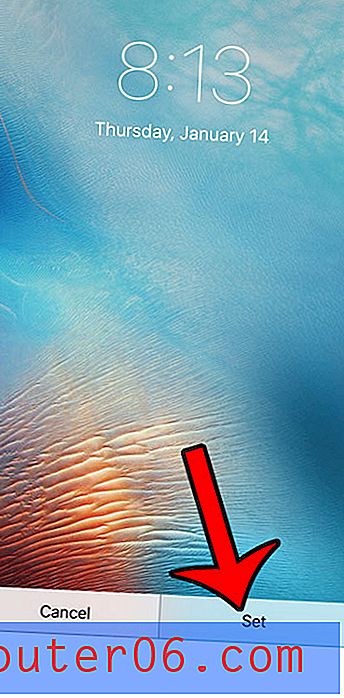
Etapa 7: selecione a opção na parte inferior da tela que identifica os locais onde você gostaria de usar esta imagem como papel de parede.
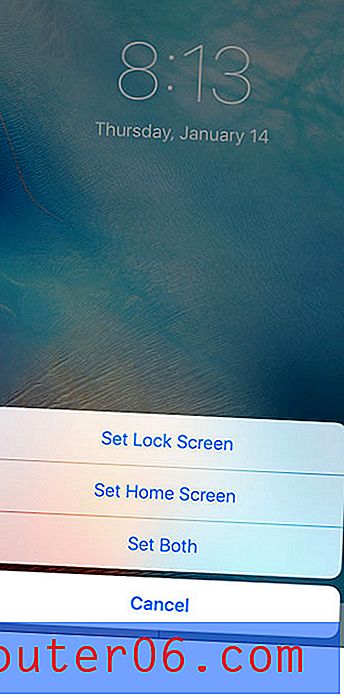
Se você estiver com pouco espaço para instalar novos aplicativos ou baixar músicas ou filmes, precisará excluir alguns dos arquivos do seu iPhone. Leia o nosso guia completo para excluir itens do iPhone e conheça alguns dos lugares mais comuns onde você pode recuperar parte do espaço de armazenamento do seu dispositivo.



